Tối ưu tốc độ website WordPress trên VPS là một yếu tố then chốt để cải thiện trải nghiệm người dùng và thứ hạng SEO. Trong bối cảnh đó, LiteSpeed Cache nổi bật là một giải pháp tối ưu hiệu suất mạnh mẽ, đặc biệt hiệu quả khi làm việc cùng LiteSpeed Web Server. Việc cài đặt LiteSpeed Cache Plugin chính là bước cần thiết để website WordPress của bạn có thể kết nối và tận dụng sức mạnh cache cấp độ server này. Bài viết này sẽ hướng dẫn bạn từng bước chi tiết quy trình cài đặt plugin quan trọng đó.
Làm quen với LiteSpeed Cache
LiteSpeed Cache (LSCache) là một giải pháp bộ nhớ đệm hiệu năng cao được phát triển bởi LiteSpeed Technologies, nhằm mục đích cải thiện tốc độ và hiệu suất cho website, đồng thời giảm tải đáng kể cho máy chủ của bạn. Về cơ bản, LiteSpeed Cache tạo ra các bản sao tĩnh của nội dung trang web để phục vụ người dùng nhanh chóng hơn, thay vì phải xử lý lại từ đầu mỗi khi có yêu cầu truy cập.
Ưu điểm lớn nhất của LiteSpeed Cache là khả năng hoạt động hiệu quả ở cấp độ máy chủ khi đi kèm với LiteSpeed Web Server, giúp bỏ qua nhiều bước xử lý phức tạp của ứng dụng web và mang lại tốc độ phản hồi vượt trội. Plugin LiteSpeed Cache (điển hình là LSCWP cho WordPress) đóng vai trò quan trọng như một cầu nối, giúp website WordPress của bạn kết nối và tận dụng triệt để sức mạnh cache cấp độ máy chủ đặc thù của LiteSpeed Web Server, bên cạnh việc cung cấp thêm nhiều tính năng tối ưu front-end khác.
Plugin này cũng được biết đến với khả năng tương thích tốt với các môi trường WordPress đặc thù như WooCommerce, WordPress Multisite, hoặc ClassicPress, mang lại hiệu suất ổn định trên nhiều loại hình website.
Chuẩn bị trước khi cài đặt LiteSpeed Cache Plugin
Để đảm bảo quá trình cài đặt và sử dụng plugin LiteSpeed Cache diễn ra suôn sẻ và plugin hoạt động hiệu quả nhất, đặc biệt cho website WordPress trên VPS, bạn cần chuẩn bị một số yếu tố tiên quyết và quan trọng sau:
- Máy chủ hỗ trợ LiteSpeed Web Server: Đây là điều kiện quan trọng nhất. LiteSpeed Cache phát huy tối đa sức mạnh với cơ chế bộ nhớ đệm cấp độ máy chủ chỉ khi hoạt động trên môi trường LiteSpeed Web Server (phiên bản Enterprise hoặc OpenLiteSpeed). Mặc dù plugin LiteSpeed Cache vẫn có thể cung cấp một số tính năng tối ưu hóa cho các trang web chạy trên Apache hoặc Nginx, bạn sẽ không tận dụng được toàn bộ lợi ích hiệu suất cốt lõi nếu không sử dụng LiteSpeed Web Server. Do đó, hãy kiểm tra xem nhà cung cấp VPS của bạn có hỗ trợ LiteSpeed Web Server không.
- Website WordPress đang hoạt động: LiteSpeed Cache chủ yếu được thiết kế và sử dụng cho nền tảng WordPress. Vì vậy, bạn cần có một website WordPress đã được cài đặt và đang hoạt động ổn định trên VPS của mình.
- Phiên bản WordPress và PHP tương thích: Plugin LiteSpeed Cache có yêu cầu về phiên bản tối thiểu của WordPress và PHP để hoạt động ổn định và đầy đủ tính năng. Theo thông tin chính thức, plugin thường yêu cầu PHP phiên bản 7.2.0 trở lên và WordPress phiên bản 5.3 trở lên. Hãy kiểm tra phiên bản PHP và WordPress hiện tại trên VPS của bạn trước khi cài đặt.
- Quyền quản trị viên WordPress: Bạn cần có quyền truy cập với vai trò Quản trị viên vào khu vực quản trị (dashboard) của website WordPress. Đây là nơi bạn sẽ thực hiện thao tác tìm kiếm, cài đặt và kích hoạt plugin LiteSpeed Cache trực tiếp từ kho plugin của WordPress.
- QUIC.cloud CDN (Tùy chọn để tối ưu hóa nâng cao): Nếu bạn muốn đẩy mạnh hơn nữa khả năng tối ưu hóa hiệu suất và phân phối nội dung trên toàn cầu, bạn có thể xem xét đăng ký và tích hợp dịch vụ QUIC.cloud CDN. QUIC.cloud cung cấp các dịch vụ bổ sung như tối ưu hóa hình ảnh và phân phối nội dung qua mạng lưới CDN của họ, hoạt động rất hiệu quả khi kết hợp với LiteSpeed Cache.
Việc kiểm tra và đảm bảo các điều kiện trên sẽ giúp bạn sẵn sàng để triển khai LiteSpeed Cache, tận dụng tối đa các khả năng của plugin để tăng tốc độ tải trang, giảm tải cho VPS và cải thiện trải nghiệm người dùng cho website WordPress của mình.
Hướng dẫn cài đặt LiteSpeed Cache Plugin trên WordPress
Cài đặt LiteSpeed Cache Plugin từ kho Plugin WordPress
Đây là cách phổ biến và dễ dàng nhất:
Bước 1: Đăng nhập vào Bảng điều khiển WordPress
- Mở trình duyệt web của bạn và truy cập vào địa chỉ quản trị website WordPress của bạn. Thông thường, địa chỉ này có dạng
yourdomain.com/wp-admin. - Nhập tên người dùng và mật khẩu Quản trị viên của bạn để đăng nhập vào Bảng điều khiển WordPress.
Bước 2: Truy cập mục Plugins và chọn Add New
- Sau khi đăng nhập thành công, bạn sẽ thấy menu điều hướng ở phía bên trái màn hình. Di chuột qua mục Plugins và nhấp vào tùy chọn Add New trong menu mở rộng.
Bước 3: Tìm kiếm plugin LiteSpeed Cache
- Trên trang Add Plugins, bạn sẽ thấy một thanh tìm kiếm ở góc trên bên phải màn hình. Gõ chính xác tên LiteSpeed Cache vào thanh tìm kiếm này và nhấn Enter hoặc đợi kết quả hiển thị tự động.
- Plugin chính thức sẽ xuất hiện trong danh sách kết quả tìm kiếm, thường được liệt kê là được phát triển bởi LiteSpeed Technologies và có biểu tượng logo LiteSpeed màu xanh đặc trưng.
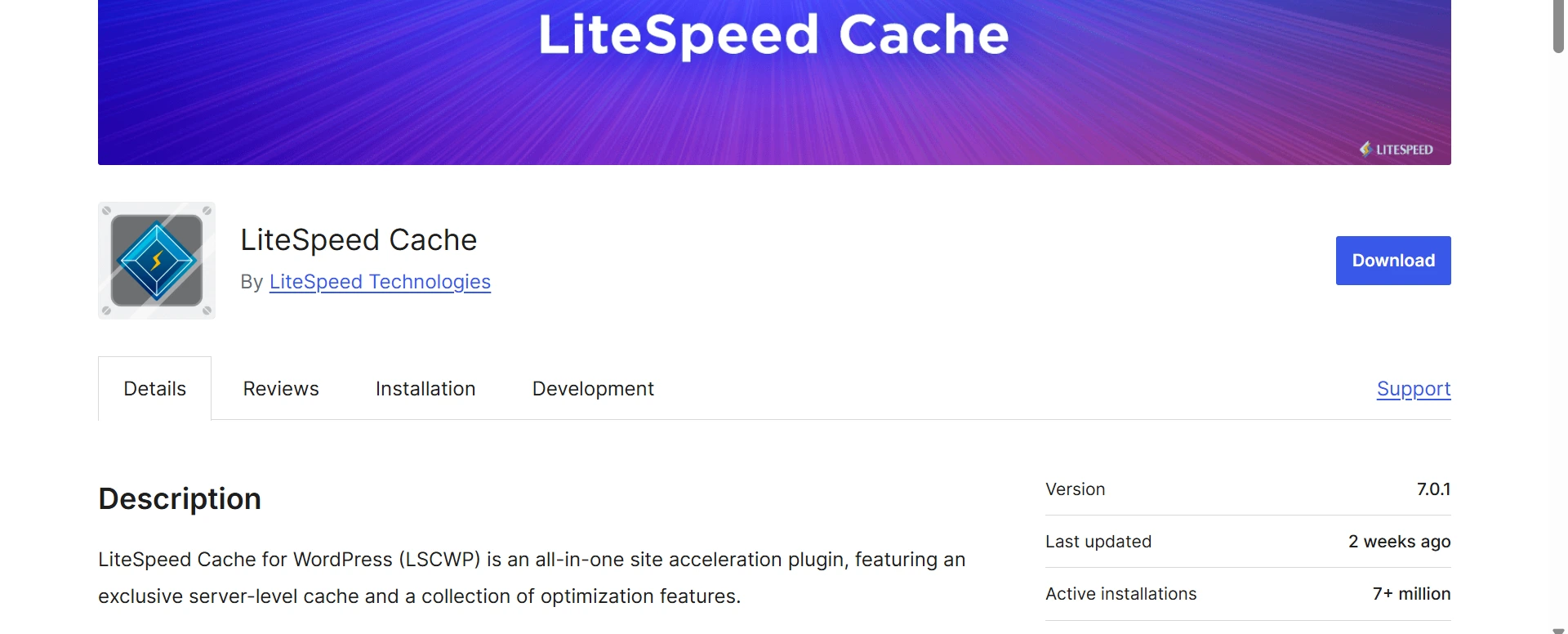
Bước 4: Cài đặt plugin
- Tìm đúng plugin LiteSpeed Cache được phát triển bởi LiteSpeed Technologies.
- Nhấp vào nút Install Now nằm ngay bên cạnh tên plugin. WordPress sẽ tự động tải xuống và cài đặt plugin này vào website của bạn.
- Quá trình này có thể mất vài giây tùy thuộc vào kết nối mạng và tốc độ máy chủ của bạn.
Bước 5: Kích hoạt plugin
- Sau khi quá trình cài đặt hoàn tất, nút Install Now sẽ thay đổi thành nút Activate.
- Nhấp vào nút Activate này để bật plugin LiteSpeed Cache trên trang web WordPress của bạn.
Bước 6: Xác nhận plugin đã kích hoạt và kiểm tra Menu mới
- Sau khi kích hoạt thành công, bạn sẽ thường được chuyển hướng đến trang danh sách các plugin đã cài đặt (Installed Plugins). Tìm trong danh sách để đảm bảo plugin LiteSpeed Cache đã xuất hiện và trạng thái hiển thị là Active.
- Đồng thời, bạn sẽ thấy một mục menu mới có nhãn LiteSpeed Cache (hoặc tương tự) xuất hiện trên thanh sidebar bên trái của Bảng điều khiển WordPress. Điều này cho biết plugin hiện đã hoạt động và bạn có thể truy cập các cài đặt của nó từ đây.
Lưu ý quan trọng:
- Một số nhà cung cấp dịch vụ lưu trữ, đặc biệt là những người sử dụng LiteSpeed Web Server, có thể đã cài đặt sẵn plugin LiteSpeed Cache trên các cài đặt WordPress mới. Nếu bạn thấy plugin này đã có trong danh sách Installed Plugins, bạn chỉ cần nhấp vào nút Activate nếu nó chưa được kích hoạt.
- Để tránh xung đột và các vấn đề không mong muốn, bạn nên tắt hoặc gỡ cài đặt bất kỳ plugin bộ nhớ đệm toàn trang nào khác mà bạn đã sử dụng trước khi kích hoạt LiteSpeed Cache. Chỉ nên chạy một plugin bộ nhớ đệm toàn trang tại một thời điểm.
Các phương pháp cài đặt khác
Ngoài cách cài đặt trực tiếp từ Bảng điều khiển WordPress, bạn cũng có thể cài đặt plugin LiteSpeed Cache thông qua các phương pháp khác. Những cách này có thể hữu ích trong một số trường hợp cụ thể hoặc nếu bạn quen thuộc với quản lý file trên server.
- Cài đặt thủ công (Manual Installation):
- Tải xuống tệp plugin LiteSpeed Cache (định dạng
.zip) từ trang chính thức của WordPress.org hoặc trang LiteSpeed. - Sử dụng trình quản lý tệp (File Manager) trong bảng điều khiển hosting (như cPanel, DirectAdmin) hoặc kết nối qua FTP/SFTP để tải tệp
.zipnày lên thư mục/wp-content/plugins/trên VPS của bạn. - Giải nén tệp
.ziptại đó. Thao tác này sẽ tạo ra một thư mục mới có tên làlitespeed-cache. - Đăng nhập vào Bảng điều khiển WordPress, đi tới Plugins -> Installed Plugins.
- Tìm plugin LiteSpeed Cache trong danh sách Installed Plugins.
- Nhấp vào liên kết Activate dưới tên plugin.
- Tải xuống tệp plugin LiteSpeed Cache (định dạng
Phương pháp này phù hợp khi bạn gặp vấn đề với việc cài đặt trực tiếp từ kho plugin, hoặc muốn cài đặt một phiên bản plugin cụ thể không có sẵn trong kho.
- Cài đặt thông qua Bảng điều khiển Hosting/Server: Một số bảng điều khiển quản lý server hoặc hosting (như CyberPanel, đôi khi là cPanel với các bản cài đặt tùy chỉnh) có thể tích hợp sẵn công cụ để cài đặt các plugin phổ biến như LiteSpeed Cache trực tiếp từ giao diện của họ. Nếu VPS của bạn sử dụng một bảng điều khiển như vậy, hãy kiểm tra các tùy chọn quản lý WordPress hoặc quản lý plugin trong giao diện của bảng điều khiển đó. CyberPanel, vì thường sử dụng OpenLiteSpeed, thường có tùy chọn cài đặt LiteSpeed Cache rất dễ dàng.
Mặc dù có các phương pháp khác nhau, cách cài đặt từ kho plugin WordPress vẫn là phương pháp đơn giản và được khuyến nghị nhất cho hầu hết người dùng.
- Có thể bạn quan tâm: Đưa file lên VPS Linux và tạo link tải trực tiếp (Direct Link) với Nginx • ZingServer
Sau khi cài đặt
Sau khi hoàn tất các bước cài đặt và kích hoạt plugin LiteSpeed Cache, bạn sẽ thấy một mục menu mới với tên “LiteSpeed Cache” xuất hiện trên thanh sidebar bên trái của Bảng điều khiển WordPress. Đây là nơi bạn sẽ truy cập để quản lý và cấu hình toàn bộ các tùy chọn của plugin.
Việc cài đặt plugin thành công là bước đầu tiên và quan trọng. Ở trạng thái mặc định, plugin có thể đã bật một số tính năng cache cơ bản. Tuy nhiên, để LiteSpeed Cache phát huy tối đa hiệu quả tăng tốc và tối ưu cho website WordPress cụ thể của bạn, việc cấu hình chi tiết là rất cần thiết.
Các bước cấu hình bao gồm thiết lập các quy tắc cache phù hợp, bật/tắt các tính năng tối ưu hóa front-end (như nén CSS/JS, tối ưu hình ảnh…), cấu hình Object Cache, v.v.
Giờ đây, website của bạn đã có “cầu nối” với LiteSpeed Web Server thông qua plugin. Bước tiếp theo chính là đi sâu vào các cài đặt để tùy chỉnh LiteSpeed Cache cho phù hợp nhất với nhu cầu của bạn.
- Xem thêm: Hướng dẫn cấu hình LiteSpeed Cache
Kết luận
Qua bài viết này, bạn đã nắm được cách cài đặt LiteSpeed Cache Plugin cho website WordPress của mình một cách chi tiết và dễ dàng nhất. Plugin LiteSpeed Cache đóng vai trò là cầu nối thiết yếu, giúp website WordPress của bạn có thể giao tiếp và tận dụng hiệu quả sức mạnh bộ nhớ đệm cấp độ máy chủ của LiteSpeed Web Server trên VPS.
Việc cài đặt thành công plugin này là bước đầu tiên quan trọng trên hành trình tối ưu tốc độ website. Tuy nhiên, để đạt được hiệu suất tốt nhất, bạn cần tiếp tục cấu hình các tùy chọn khác nhau trong plugin để phù hợp với đặc điểm website và nhu cầu của mình.



























